Dokumentation
AWIN - Affiliate Marketing
Plugin Konfiguration
Konfigurieren Sie das Plugin wie im Bild unten gezeigt (eigene Programm-ID verwenden!).
Aktiv - Wenn aktiviert, bedeutet das, dass das Plugin für diesen Verkaufskanal aktiv ist.
Falls AWIN nur für einen bestimmten Shop aktiviert werden soll, konfigurieren Sie das Plugin nur für diesen Verkaufskanal.
Debug - Der Debug-Modus sollte nur aktiv sein, wenn ein Testauftrag an AWIN ausgeführt werden soll. Er wird auch zum Auffinden von Fehlern verwendet.
Programm ID - muss durch die entsprechende AWIN Advertiser-Programm-ID ersetzt werden. Wenden Sie sich im Zweifel an Ihren Account-Ansprechpartner.
Alle Bestellungen übertragen - Wenn aktiviert, bedeutet das, dass das Plugin alle Bestellungen an AWIN übermittelt, auch ohne spezielle AWIN-Parameter.
cookie-Name für Awin - Verwenden Sie diesen Parameter, wenn Ihr ConsentManager spezielle cookie-Name für Awin cookie verwendet.
cookie nicht überprüfen, wenn "Standart Cookiehinweis verwenden" deaktiviert wurde - Wenn aktiviert, bedeutet das, dass alle Informationen werden an AWIN übermittelt, auch ohne Datenschutzzustimmung.
Product Level Tracking - Aktiviert Product Level Tracking Funktion von AWIN. Mit Product Level Tracking kann ein Werbetreibender wesentlich detailliertere Berichte erstellen, mit denen die Leistung einzelner Produkte leicht gemessen werden kann.
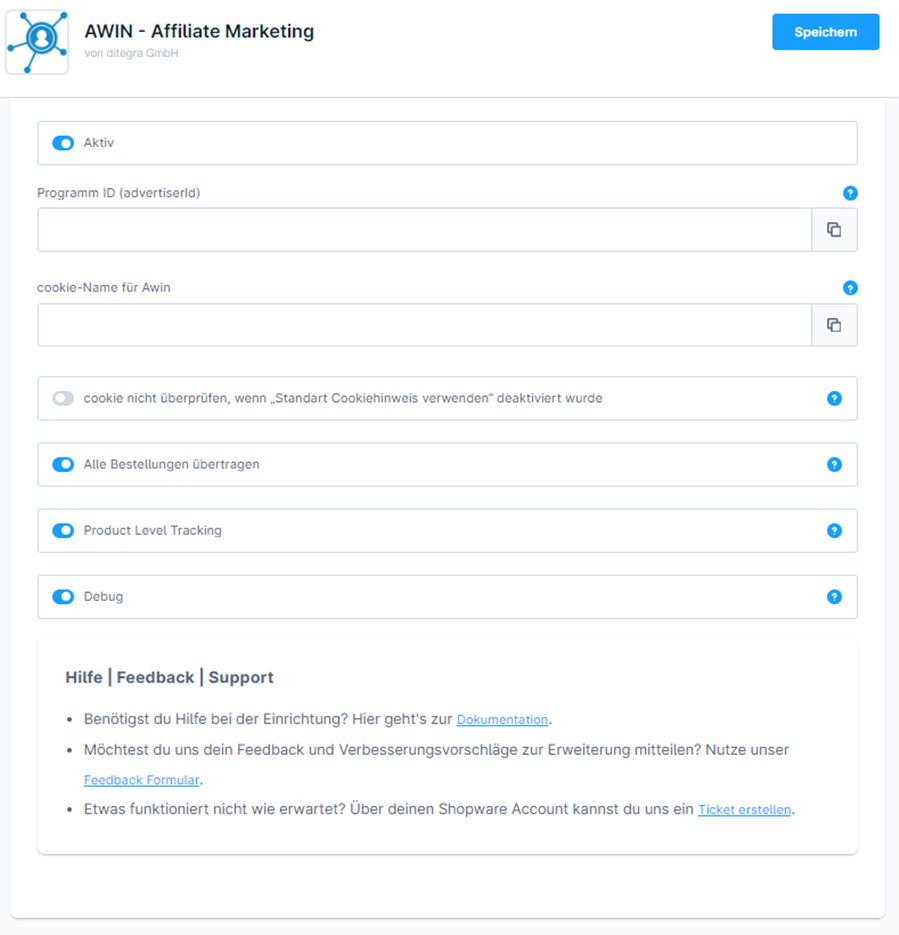
Testbestellung durchführen
Um das Auslösen des Master-Tags und der korrekten Werte zu testen, gehen Sie wie folgt vor: Melden Sie sich im AWIN-Konto an und gehen Sie dann zu Support > Tracking-Diagnose.
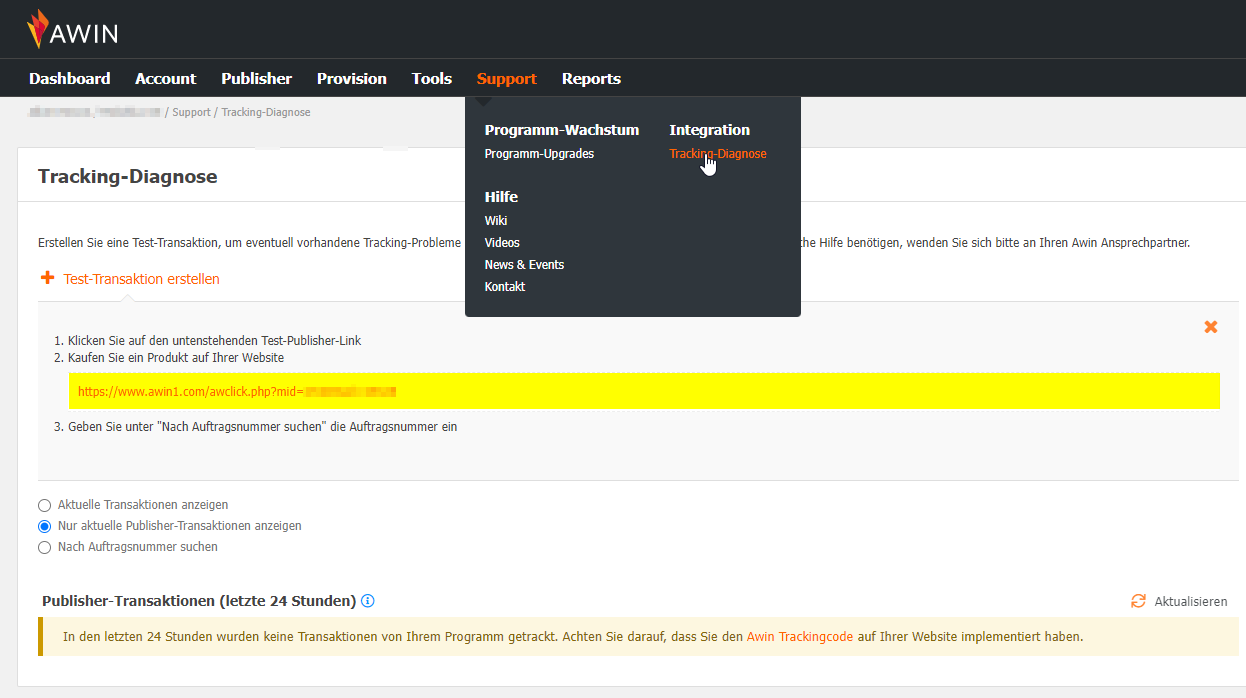
Löschen Sie den Cache vor dem Testen!
Für Google Chrome
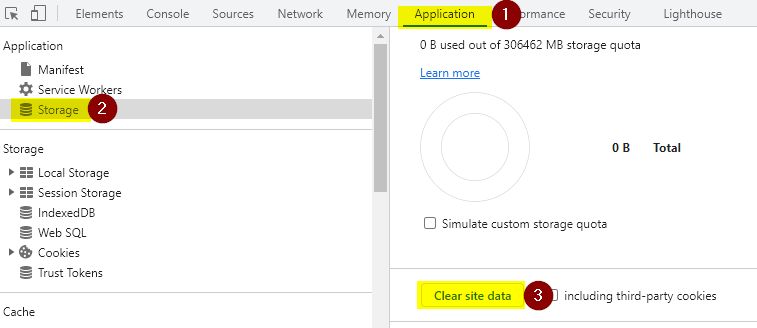
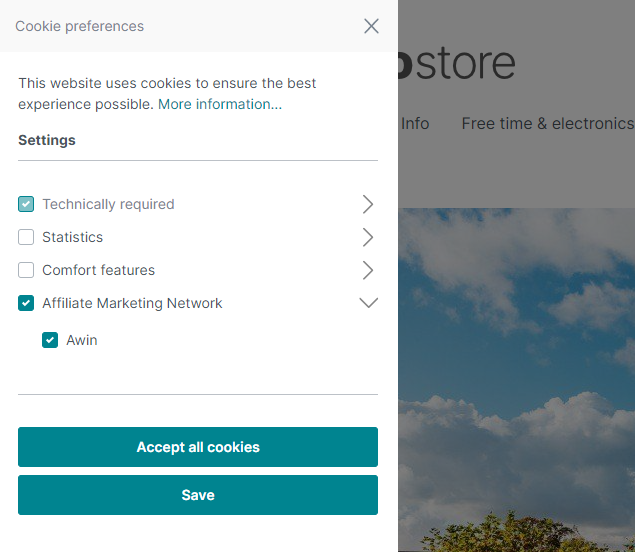
FAQ
F: Welcher Wert wird bei einer Bestellung zu Awin übermittelt?
A: Es wird der Nettowert, ohne Versandkosten oder Rabatte übertragen.
F: Awin meldet mir, dass der MasterTag nicht vorhanden ist, wenn ich auf meiner Staging Umgebung eine Testbestellung auslöse.
A: Bitte beachten Sie, dass der Awin Affiliate-Link auf die produktive Umgebung verweist anstelle der Staging-Umgebung. Sie müssen den Affiliate-Link modifizieren oder einen Test auf Ihrer produktiv Umgebung wiederholen.
F: Welche Cookies werden für AWIN gesetzt, welchen Zweck haben sie und wie ist die Ablaufzeit der Cookies ?
A: Es werden zwei Cookies gesetzt.
digaawin
a.) Implementiert die Awin Integration.
b.) Die Dauer ist limitiert auf 60 Tage.
c.) Der gesetzte Wert ist 1, wenn der Cookie akzeptiert wurde.
awc
a.) Speichert die AWC Parameter, damit die Quelle des Klicks identifiziert werden kann.
b.) Die Dauer ist auf 86400*365 ( Anzahl an Sekunden in einem Jahr ) festgesetzt.
